路由器在购买来之后都是需要进行设置之后才可以正常上网的,没有设置是不能连接上网的,在购买路由器时,许多用户选择了tplink品牌,也是目前主流的品牌,在型号方面也新推出了许多的路由器,比如TL-XDR3250易展版这款,有朋友购买之后不懂怎么设置,下面就跟大家来讲解下TL-XDR3250易展版路由器怎么设置。

友情提示:
电脑与手机都能设置路由器,如果你是用手机设置,那么你的手机就必须先连接上该路由器的WiFi信号。
1、路由器安装新买的路由器或者恢复出厂设置后的路由器我们要正确的把它与光猫连接,光猫连接出来的网线(入户竞带)连接到路由器的WAN网口,而路由器的LAN网口连接电脑主机。
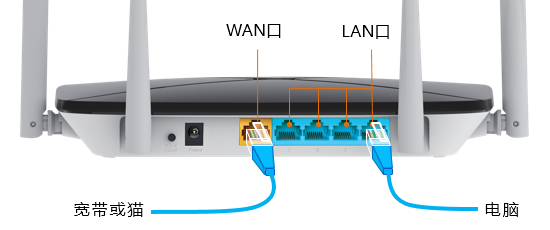
连接好网线后给路由器通电,如果是手机用户,那么新路由器通电后几十秒后悔发射出两个默认的WiFi信号,并且这个WiFi的没有密码的,供用户用手机连接设置路由器的。
2、确认路由器管理页面我们可以在路由器的说明书或者路由器底部的铭牌上查看到该路由器的管理页面地址,tplink路由器的管理页面地址都是:tplogin.cn,它还有一个默认的IP地址:192.168.1.1

3、打开TL-XDR3250易展版管理页面打开浏览器,在浏览器顶部的地址栏里输入该路由器的管理页面地址,比如:tplogin.cn按回车键打开这个地址。
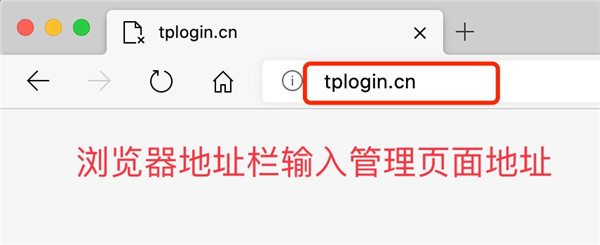
4、设置路由器上网打开路由器设置页面(管理页面)后,我们要先创建一个路由器管理员密码,这个密码就是以后登录路由器后台使用的管理密码。注:请务必牢记这个密码,如果你以后忘记了这个密码,就无法进入到路由器设置后台了,那么使用将路由器恢复出厂设置重新设置了。
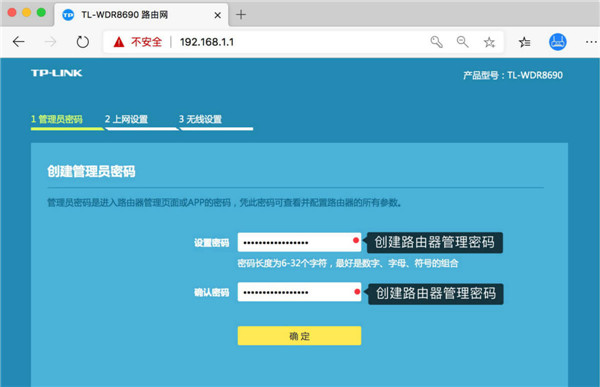
输入你想要的管理密码后点击[确定]进入到下一步。
路由器会自动检测你的上网方式,如果你的是光猫拨号一般情况下都是[自动获得IP地址」。
如果是路由器亮带账号拨号上网,则填写运营商给你的竞带账号跟密码。

5、设置WiFi无线设置就是我们常说的WiFi网络,这里可以设置你想要的无线WiFi名称跟WiFi密码,然后点击[确定]进入下一步。
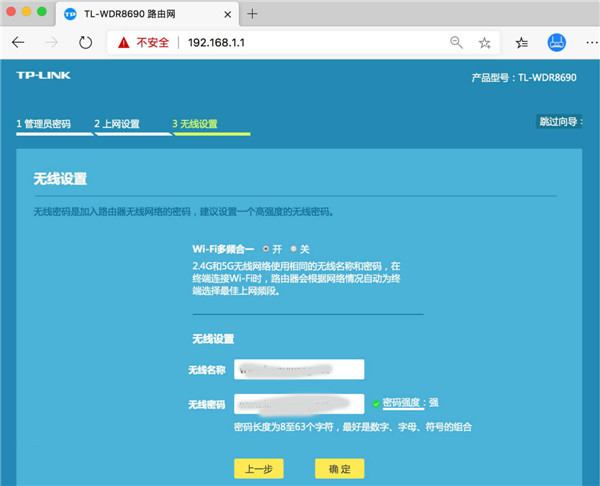
看到下图,你的路由器就设置完成了,如果你是手机设置,那么你的手机WiFi会自动断开,等待几十秒后再重新连接上你刚刚设置的WiFi信息即可 上网。
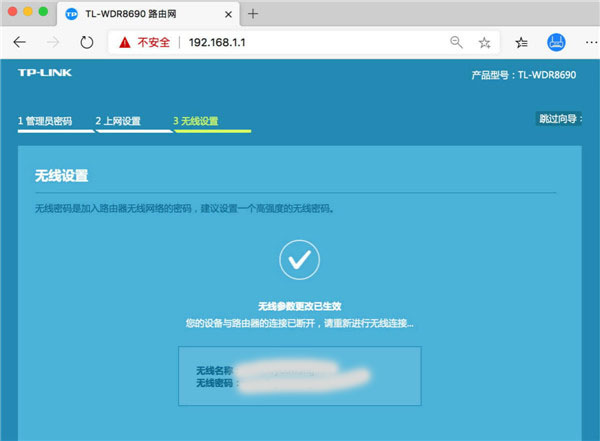
如果还是不能上网,那么检查TL-XDR3250易展版[上网方式]是否设置正确。

友情提示:
电脑与手机都能设置路由器,如果你是用手机设置,那么你的手机就必须先连接上该路由器的WiFi信号。
1、路由器安装新买的路由器或者恢复出厂设置后的路由器我们要正确的把它与光猫连接,光猫连接出来的网线(入户竞带)连接到路由器的WAN网口,而路由器的LAN网口连接电脑主机。
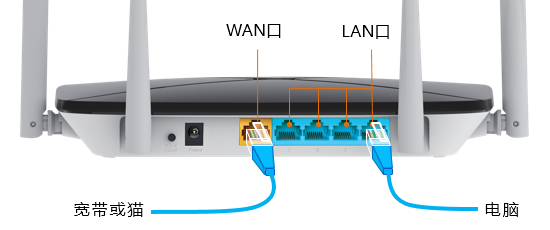
连接好网线后给路由器通电,如果是手机用户,那么新路由器通电后几十秒后悔发射出两个默认的WiFi信号,并且这个WiFi的没有密码的,供用户用手机连接设置路由器的。
2、确认路由器管理页面我们可以在路由器的说明书或者路由器底部的铭牌上查看到该路由器的管理页面地址,tplink路由器的管理页面地址都是:tplogin.cn,它还有一个默认的IP地址:192.168.1.1

3、打开TL-XDR3250易展版管理页面打开浏览器,在浏览器顶部的地址栏里输入该路由器的管理页面地址,比如:tplogin.cn按回车键打开这个地址。
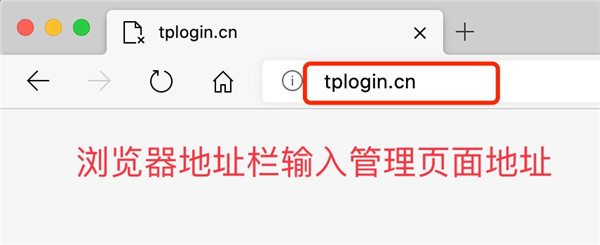
4、设置路由器上网打开路由器设置页面(管理页面)后,我们要先创建一个路由器管理员密码,这个密码就是以后登录路由器后台使用的管理密码。注:请务必牢记这个密码,如果你以后忘记了这个密码,就无法进入到路由器设置后台了,那么使用将路由器恢复出厂设置重新设置了。
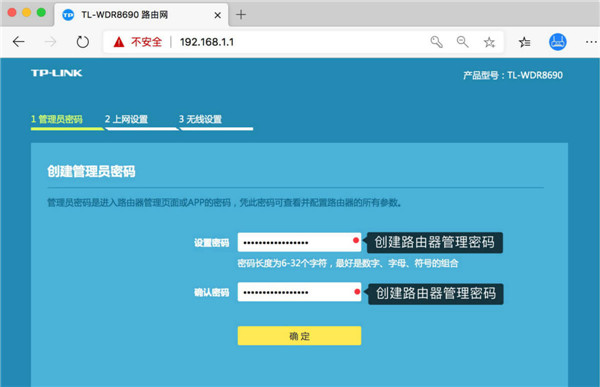
输入你想要的管理密码后点击[确定]进入到下一步。
路由器会自动检测你的上网方式,如果你的是光猫拨号一般情况下都是[自动获得IP地址」。
如果是路由器亮带账号拨号上网,则填写运营商给你的竞带账号跟密码。

5、设置WiFi无线设置就是我们常说的WiFi网络,这里可以设置你想要的无线WiFi名称跟WiFi密码,然后点击[确定]进入下一步。
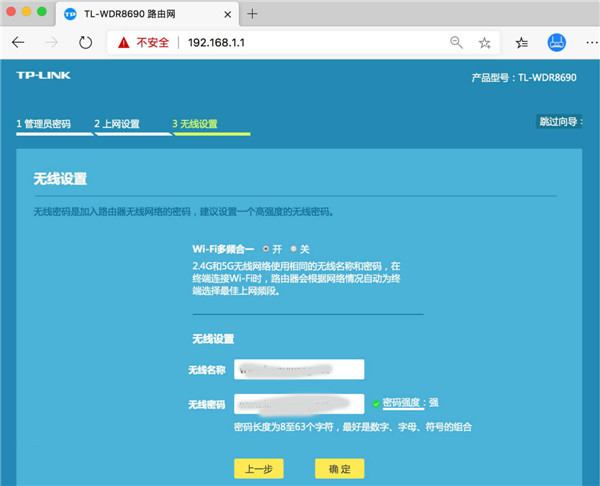
看到下图,你的路由器就设置完成了,如果你是手机设置,那么你的手机WiFi会自动断开,等待几十秒后再重新连接上你刚刚设置的WiFi信息即可 上网。
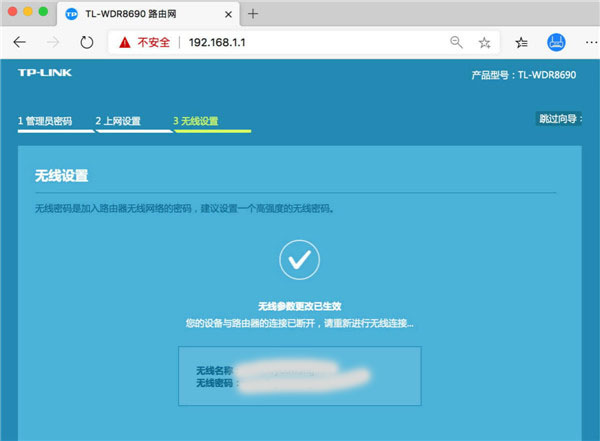
如果还是不能上网,那么检查TL-XDR3250易展版[上网方式]是否设置正确。



